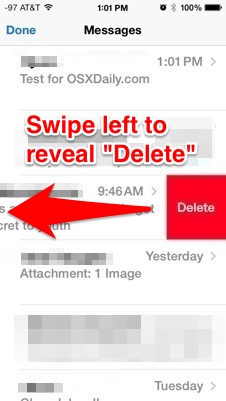Para los usuarios de iPhone y iPad que ya se han actualizado a iOS 9,…
Cómo eliminar mensajes en iOS 12, iOS 11, iOS 10, iOS 9, iOS 8 y iOS 7

La aplicación Mensajes recibió un cambio de imagen significativo en iOS y, como muchos otros elementos de iOS, algunas de sus funciones también cambiaron. Muchos usuarios han notado que el comportamiento para eliminar mensajes ha cambiado, lo que lleva a algunos a creer que la función de eliminación se eliminó por completo de Mensajes (no lo fue).
Repasemos cómo eliminar segmentos de hilos de mensajes en iOS 12, iOS 11, iOS 10, iOS 9, iOS 8 y iOS 7, y también cómo eliminar completamente una conversación de mensajes de la aplicación.
La eliminación de un mensaje funciona de la misma manera para iMessages, mensajes multimedia y para mensajes de texto SMS estándar. Para evitar errores, es posible que desee ajustar la configuración para mostrar los nombres completos en Mensajes antes de modificarlos o eliminarlos.
Cómo eliminar segmentos individuales de un mensaje en iPhone, iPad, iPod touch
- Abra la conversación de mensajes, luego toque y mantenga presionado cualquier texto o imagen dentro del cuadro de diálogo del mensaje
- Elija “Más” en el menú emergente, luego toque los mensajes para eliminar para que aparezca una casilla de verificación junto a ellos
- Presiona el ícono de la Papelera en la esquina, luego confirma la eliminación del mensaje seleccionando “Eliminar mensaje”
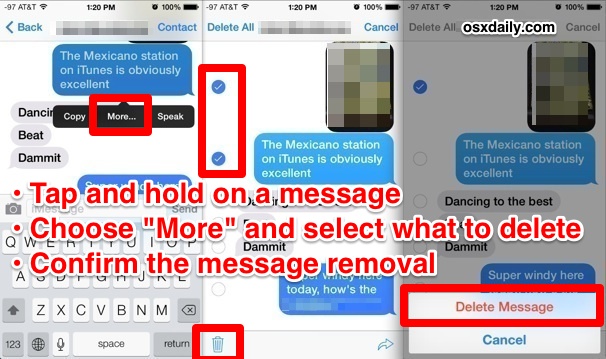
La principal diferencia entre cómo funciona esto ahora en iOS 7 frente a Mensajes antes de iOS 7 es la eliminación del botón “Editar”, que ahora se ha transformado en parte del truco de tocar y mantener mencionado anteriormente, o como un gesto. que cubriremos a continuación.
Si prefiere eliminar un hilo de mensajes completo, también puede hacerlo, que en realidad es mucho más fácil que eliminar partes de una conversación.
Cómo eliminar una conversación de mensajes completa en iPhone, iPad, iPod
- Abra la aplicación Mensajes y desde la pantalla del mensaje principal, deslice hacia la izquierda en toda la conversación para eliminar
- Toca el botón rojo “Eliminar” para eliminar instantáneamente toda la conversación del mensaje.
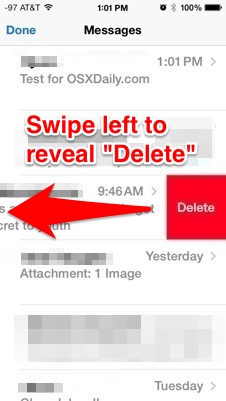
A diferencia de eliminar segmentos de conversaciones, eliminar toda la conversación no tiene confirmación, así que asegúrese de eliminar todo el hilo antes de continuar.
La eliminación de botones se ha generalizado en todo iOS después de la versión 7.0 y, como en muchos lugares, ha habido un cambio hacia los gestos, ya sea para salir de las aplicaciones, desbloquear la pantalla, eliminar correos electrónicos y mensajes o buscar el centro de atención.